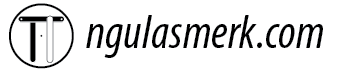Apakah layar HP Samsung AMOLED kesayangan Anda mulai menunjukkan “shadow” atau bayangan samar yang mengganggu? Fenomena yang sering disebut sebagai burn-in ini memang bisa menurunkan kualitas tampilan dan kenyamanan penggunaan. Jika Anda sedang mencari solusi praktis dan mendalam tentang
Cara Mengatasi Layar Burn-in (Shadow) di HP Samsung AMOLED
, Anda berada di tempat yang tepat. Mari kita selami bersama bagaimana Anda bisa mengurangi atau mencegah masalah ini!
Sebagai pengguna setia HP Samsung dengan layar AMOLED, wajar jika Anda merasa khawatir. Layar AMOLED memang menawarkan kontras dan warna yang luar biasa, namun juga punya karakteristik unik yang membuatnya rentan terhadap masalah burn-in jika tidak dirawat dengan benar. Jangan panik dulu, ada beberapa langkah yang bisa kita lakukan.
Sebelum kita melangkah lebih jauh, mari kita pahami dulu apa itu burn-in. Burn-in adalah kondisi di mana piksel pada layar menunjukkan perubahan warna permanen, seringkali tampak sebagai “ghost image” atau bayangan dari konten statis yang terlalu lama ditampilkan. Ini terjadi karena degradasi piksel OLED yang tidak merata.
Kini, mari kita bahas secara mendalam langkah-langkah konkret yang bisa Anda terapkan.
1. Maksimalkan Pengaturan Layar untuk Pencegahan & Pengurangan
Pengaturan layar adalah lini pertahanan pertama kita. Dengan penyesuaian yang tepat, Anda bisa mengurangi risiko burn-in atau setidaknya memperlambat progresnya.
Kecerahan Layar (Brightness)
- Turunkan Kecerahan: Kecerahan tinggi mempercepat degradasi piksel. Usahakan untuk tidak selalu menggunakan kecerahan maksimal, terutama di dalam ruangan.
- Gunakan Kecerahan Adaptif: Fitur ini secara otomatis menyesuaikan kecerahan sesuai kondisi cahaya sekitar, membantu menjaga kesehatan piksel.
- Contoh Praktis: Bayangkan Anda sedang membaca e-book di kamar gelap; menurunkan kecerahan jauh lebih baik daripada membiarkannya di level tinggi, yang tidak hanya menyakiti mata tapi juga piksel.
Waktu Tunggu Layar (Screen Timeout)
- Atur ke Durasi Singkat: Semakin cepat layar mati saat tidak digunakan, semakin kecil kemungkinan gambar statis tertahan terlalu lama.
- Disarankan 15-30 Detik: Ini adalah durasi yang cukup ideal untuk penggunaan sehari-hari tanpa terlalu mengganggu.
2. Manfaatkan Fitur Dark Mode dan Tema Gelap
Dark Mode bukan hanya tren visual, tapi juga penyelamat layar AMOLED Anda. Layar AMOLED mematikan piksel secara total untuk menampilkan warna hitam.
- Piksel Lebih Hemat Energi: Ketika piksel mati, tidak ada energi yang terpakai dan tidak ada degradasi yang terjadi pada piksel tersebut.
- Aktifkan di Seluruh Aplikasi: Sebisa mungkin, aktifkan Dark Mode di pengaturan sistem dan di setiap aplikasi yang mendukungnya.
- Studi Kasus Singkat: Seorang pengguna yang beralih ke Dark Mode sepenuhnya melaporkan bahwa area navigasi bawah yang sebelumnya mulai menunjukkan bayangan, kini tidak semakin parah bahkan terlihat sedikit memudar karena piksel di area tersebut kini lebih sering ‘beristirahat’.
3. Ubah Tampilan Antarmuka Secara Berkala
Konten statis adalah musuh utama layar AMOLED. Mengubah elemen-elemen ini secara berkala bisa sangat membantu.
Ganti Wallpaper dan Widget
- Pilih Wallpaper yang Dinamis: Hindari wallpaper dengan elemen statis yang sangat mencolok di satu area.
- Geser Posisi Widget: Jika Anda sering menggunakan widget, coba geser posisinya setiap beberapa hari atau minggu.
Sembunyikan Bilah Navigasi (Navigation Bar)
- Gunakan Gerakan Layar Penuh (Full Screen Gestures): Di pengaturan layar Samsung Anda, pilih opsi navigasi dengan gerakan alih-alih tombol. Area tombol navigasi adalah salah satu area paling rawan burn-in.
- Analogi: Anggaplah piksel adalah lampu kecil. Jika ada lampu yang terus menyala di posisi yang sama dan yang lain mati, yang menyala ini akan lebih cepat ‘lelah’ atau ‘rusak’. Mengubah tata letak seperti memberikan jeda pada lampu-lampu tersebut.
4. Jauhi Konten Statis Berlebihan
Beberapa kebiasaan penggunaan bisa tanpa sadar mempercepat burn-in. Mengenalinya adalah langkah pertama untuk mengatasinya.
- Hindari Layar Terlalu Lama di Aplikasi yang Sama: Terutama aplikasi dengan elemen antarmuka yang statis (misalnya, tombol navigasi di game, logo media sosial, atau jam digital).
- Gunakan Immersive Mode: Untuk beberapa aplikasi, Anda bisa mengaktifkan mode imersif yang menyembunyikan status bar dan navigation bar.
- Pikirkan Penggunaan Sebagai GPS: Jika Anda sering menggunakan HP sebagai GPS mobil, pastikan peta bergerak dan antarmuka navigasi tidak menahan satu logo atau informasi di tempat yang sama terlalu lama. Istirahatkan layar sesekali.
5. Gunakan Aplikasi Perbaikan Layar (Pixel Refresh / Burn-in Fixer)
Ada beberapa aplikasi di Play Store yang mengklaim dapat “memperbaiki” burn-in. Meskipun efektivitasnya bervariasi dan bukan solusi ajaib, mereka bisa membantu dalam kasus burn-in yang ringan.
- Cara Kerja Aplikasi: Aplikasi ini biasanya menampilkan pola warna dinamis atau siklus warna (RGB cycling) pada layar Anda untuk “mengaktifkan” piksel yang kurang aktif atau “menyeimbangkan” penggunaan piksel.
- Kapan Digunakan: Terbaik untuk burn-in yang sangat ringan atau sebagai tindakan pencegahan. Jangan berharap ini akan menghilangkan burn-in yang sudah parah.
- Hati-hati: Beberapa aplikasi mungkin mengklaim hasil instan, namun proses ini membutuhkan waktu, seringkali berjam-jam, dan tidak selalu efektif. Selalu baca ulasan sebelum mengunduh.
6. Pertimbangkan Kalibrasi Ulang Layar (Jika Tersedia)
Beberapa HP Samsung mungkin memiliki opsi kalibrasi layar bawaan atau fitur yang mirip dengan “Display Tuning”. Ini bisa membantu dalam kasus burn-in yang sangat ringan.
- Periksa Pengaturan Tampilan: Cari opsi seperti “Mode Layar”, “Keseimbangan Warna”, atau “Advanced Color Settings”.
- Sesuaikan Suhu Warna: Sedikit mengubah suhu warna bisa membuat burn-in kurang terlihat, meskipun tidak menghilangkannya.
- Penting: Opsi ini lebih cenderung “menyamarkan” daripada “mengatasi” burn-in secara fundamental.
Tips Praktis Menerapkan Cara Mengatasi Layar Burn-in (Shadow) di HP Samsung AMOLED
- Jadikan Kebiasaan: Terus-menerus menerapkan tips di atas akan lebih efektif daripada hanya sesekali.
- Pantau Layar Anda: Secara berkala, periksa layar Anda untuk melihat apakah ada tanda-tanda awal burn-in, terutama di area yang sering menampilkan ikon statis (status bar, navigation bar).
- Gunakan Always-On Display (AOD) dengan Bijak: Jika Anda menggunakan AOD, pastikan jam atau ikonnya selalu bergerak (pixel shifting) untuk menghindari burn-in di area tersebut. Samsung biasanya sudah menerapkan ini.
- Hindari Panas Berlebih: Suhu panas juga dapat mempercepat degradasi piksel. Jangan biarkan HP Anda terpapar sinar matahari langsung terlalu lama.
- Bersihkan Layar Secara Teratur: Meskipun tidak langsung terkait dengan burn-in, menjaga kebersihan layar juga bagian dari perawatan optimal.
FAQ Seputar Cara Mengatasi Layar Burn-in (Shadow) di HP Samsung AMOLED
Berikut adalah beberapa pertanyaan umum yang sering diajukan terkait masalah burn-in:
Apa penyebab utama burn-in pada layar AMOLED?
Penyebab utamanya adalah penggunaan yang tidak merata dari piksel layar, khususnya ketika elemen statis (seperti ikon navigasi, status bar, logo aplikasi) ditampilkan di posisi yang sama untuk jangka waktu yang sangat lama, menyebabkan degradasi piksel yang tidak seimbang.
Apakah burn-in bisa hilang sepenuhnya?
Untuk burn-in yang sudah parah dan permanen, umumnya tidak bisa hilang sepenuhnya dengan metode software atau aplikasi. Burn-in adalah kerusakan fisik pada piksel. Namun, untuk kasus yang sangat ringan, beberapa metode pencegahan dan aplikasi pixel refresh dapat membantu mengurangi visibilitasnya.
Apakah semua HP dengan layar AMOLED rentan terhadap burn-in?
Ya, secara inheren, semua layar AMOLED memiliki potensi untuk mengalami burn-in karena sifat organik pikselnya. Namun, teknologi modern telah greatly meningkatkan ketahanan layar dan Samsung sendiri telah menambahkan fitur seperti pixel shifting untuk meminimalkan risiko.
Kapan saya harus membawa HP ke service center karena burn-in?
Jika burn-in sudah sangat mengganggu pengalaman penggunaan sehari-hari, metode di atas tidak memberikan perbaikan signifikan, dan Anda merasa perlu solusi permanen, maka saatnya membawa HP Anda ke service center resmi Samsung untuk penggantian layar.
Apakah garansi HP Samsung mencakup perbaikan atau penggantian layar akibat burn-in?
Kebijakan garansi bisa bervariasi tergantung negara dan model. Beberapa garansi Samsung mungkin mencakup burn-in jika dianggap sebagai cacat produksi, namun seringkali burn-in yang disebabkan oleh penggunaan jangka panjang atau pola penggunaan tertentu tidak termasuk dalam cakupan garansi standar. Sebaiknya periksa syarat dan ketentuan garansi Anda atau hubungi pusat layanan resmi.
Kesimpulan
Mengatasi burn-in pada layar HP Samsung AMOLED memang memerlukan kombinasi pencegahan, penyesuaian pengaturan, dan kebiasaan penggunaan yang lebih baik. Ingat, meskipun burn-in yang parah mungkin sulit diperbaiki sepenuhnya, langkah-langkah proaktif yang telah kita bahas akan sangat efektif dalam mencegahnya atau setidaknya memperlambat progresnya.
Jangan biarkan bayangan mengganggu pengalaman digital Anda! Mulailah terapkan tips ini sekarang juga, dan rasakan kembali kejernihan serta kualitas terbaik dari layar AMOLED HP Samsung kesayangan Anda. Jadilah pengguna yang cerdas dan peduli akan kesehatan perangkat Anda.